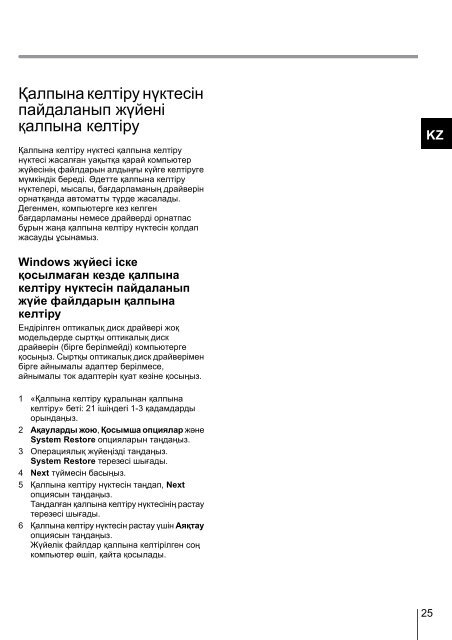Sony SVE1712T1E - SVE1712T1E Guide de dépannage Ukrainien
Sony SVE1712T1E - SVE1712T1E Guide de dépannage Ukrainien
Sony SVE1712T1E - SVE1712T1E Guide de dépannage Ukrainien
Create successful ePaper yourself
Turn your PDF publications into a flip-book with our unique Google optimized e-Paper software.
Қалпына келтіру нүктесін<br />
пайдаланып жүйені<br />
қалпына келтіру<br />
Қалпына келтіру нүктесі қалпына келтіру<br />
нүктесі жасалған уақытқа қарай компьютер<br />
жүйесінің файлдарын алдыңғы күйге келтіруге<br />
мүмкіндік береді. Əдетте қалпына келтіру<br />
нүктелері, мысалы, бағдарламаның драйверін<br />
орнатқанда автоматты түрде жасалады.<br />
Дегенмен, компьютерге кез келген<br />
бағдарламаны немесе драйверді орнатпас<br />
бұрын жаңа қалпына келтіру нүктесін қолдап<br />
жасауды ұсынамыз.<br />
KZ<br />
Windows жүйесі іске<br />
қосылмаған кезде қалпына<br />
келтіру нүктесін пайдаланып<br />
жүйе файлдарын қалпына<br />
келтіру<br />
Ендірілген оптикалық диск драйвері жоқ<br />
модельдерде сыртқы оптикалық диск<br />
драйверін (бірге берілмейді) компьютерге<br />
қосыңыз. Сыртқы оптикалық диск драйверімен<br />
бірге айнымалы адаптер берілмесе,<br />
айнымалы ток адаптерін қуат көзіне қосыңыз.<br />
1 «Қалпына келтіру құралынан қалпына<br />
келтіру» беті: 21 ішіндегі 1-3 қадамдарды<br />
орындаңыз.<br />
2 Ақауларды жою, Қосымша опциялар жəне<br />
System Restore опцияларын таңдаңыз.<br />
3 Операциялық жүйеңізді таңдаңыз.<br />
System Restore терезесі шығады.<br />
4 Next түймесін басыңыз.<br />
5 Қалпына келтіру нүктесін таңдап, Next<br />
опциясын таңдаңыз.<br />
Таңдалған қалпына келтіру нүктесінің растау<br />
терезесі шығады.<br />
6 Қалпына келтіру нүктесін растау үшін Аяқтау<br />
опциясын таңдаңыз.<br />
Жүйелік файлдар қалпына келтірілген соң<br />
компьютер өшіп, қайта қосылады.<br />
25